
V posledním článku jsme hovořili o nové technologii organizace distribuovaného úložiště představené v systému Windows Server 2016 - Storage Spaces Direct (S2D). S2D umožňuje organizovat distribuované virtuální datové úložiště odolné proti chybám na lokálních discích clusterových serverů (viz článek). V tomto článku si ukážeme, jak zjistit a nahradit selhávající fyzický disk v clusteru S2D..
Dovolte mi připomenout, že v S2D můžete uspořádat disk podle typu úložiště Zrcadlo (podobá se RAID 1): v konfiguraci se 2 disky (nedoporučuje se) může takové úložiště přežít selhání jakéhokoli disku, pokud je ve fondu více než 3 disky - bez jakýchkoli následků může dojít k selhání 2 libovolných disků současně. Druhý typ pole - Parita (podobné RAID 5). V konfiguraci tří disků může pole „ztratit“ jeden disk bez následků, se sedmi disky - až 2 disky mohou selhat současně.
Stav subsystému úložiště klastrů S2D můžete zkontrolovat pomocí příkazu:
Get-StorageSubSystem * Cluster * | Get-storagejob
V konzole lze detekovat selhání jednoho z disků fondu úložiště v GUI Správce clusteru převzetí služeb při selhání (Úložiště -> Úložný fond). Jak vidíte, jeden z disků fyzického fondu je ve stavu Nezdravé.

Informace o stavu disků fondu lze získat pomocí PowerShell:
Get-StoragePool * S2D * | Get-physicaldisk
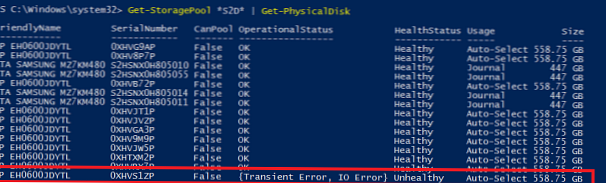
Uložte objekt diskového problému do proměnné, například takto:
$ Disk = Get-PhysicalDisk |? OperationalStatus - Na rozdíl od ok

Zakázat další pokusy o zápis na tento disk:
Set-PhysicalDisk -InputObject $ Disk -Usage Retired
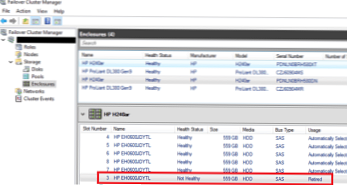
Zkusme vyloučit tento vadný disk z fondu úložiště:
Get-StoragePool * S2D * | Remove-PhysicalDisk -PhysicalDisk $ Disk
Nejpravděpodobněji se objeví varování, že toto zařízení neodpovídá.
Chcete-li usnadnit identifikaci disku v stojanu serveru, zapněte podsvícení disku LED:
Get-PhysicalDisk |? OperationalStatus -Notlike OK | Enable-PhysicalDiskIdentification
Nyní jde do serverové místnosti a zjistíme, že problémový disk se zapnutým podsvícením.

Vadný disk nahradíme novým.
Nyní můžete vypnout podsvícení:
Get-PhysicalDisk |? OperationalStatus-like OK | Disable-PhysicalDiskIdentification
Zkontrolujte, zda operační systém detekoval nový disk:
$ Disk = Get-PhysicalDisk | ? CanPool -eq True

Přidejte do fondu nový disk:
Get-StoragePool * S2D * | Add-PhysicalDisk -PhysicalDisks $ Disk -Verbose

To je vše, S2D automaticky zahájí proces redistribuce dat mezi disky (v úložných prostorech Windows Server 2012 bylo nutné spustit příkaz Repair-VirtualDisk ručně). Doba synchronizace dat závisí na kapacitě disku a zatížení fondu (v mém stojanu to trvalo asi 30 minut). Poté můžete znovu zkontrolovat stav fondu..











